Creo创建长矩形圆角弧面方法
来源:网络收集 点击: 时间:2024-08-11打开待创建顶部长矩形圆角弧面的零件模型,我们将在实体顶部创建一个长矩形圆角弧面用于替换顶部平面。因为是对称形状,因此先创建一半曲面。
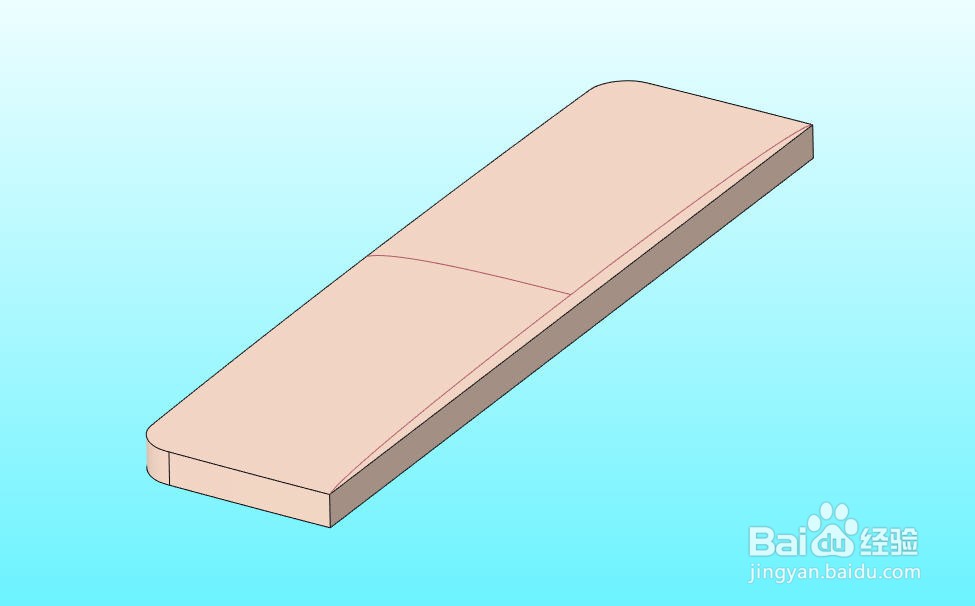 2/12
2/12类似这样的曲面,采用样式特征创建会比较方便。从【模型】选项卡中点击【样式】,进入样式特征选项卡

 3/12
3/12首先要在其中一个圆角附近添加一个内部截面以方便控制圆角附近曲面的形状。点击并展开【设置活动平面】下拉菜单并选择【内部平面】,选择【Front】平面做参考偏移40mm创建一个内部平面,如图所示。

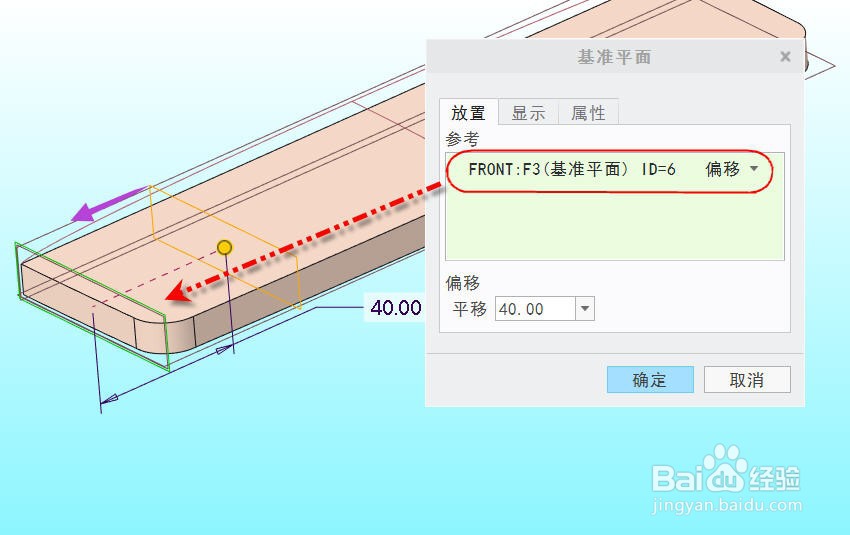 4/12
4/12点击【曲线】打开曲线操控面板,点击并按下【平面曲线】选项按钮以创建平面曲线,按住Shift键分别捕捉对称平面上的曲线和矩形长边界和平面的交点,创建出第一个辅助截面曲线,如图所示。

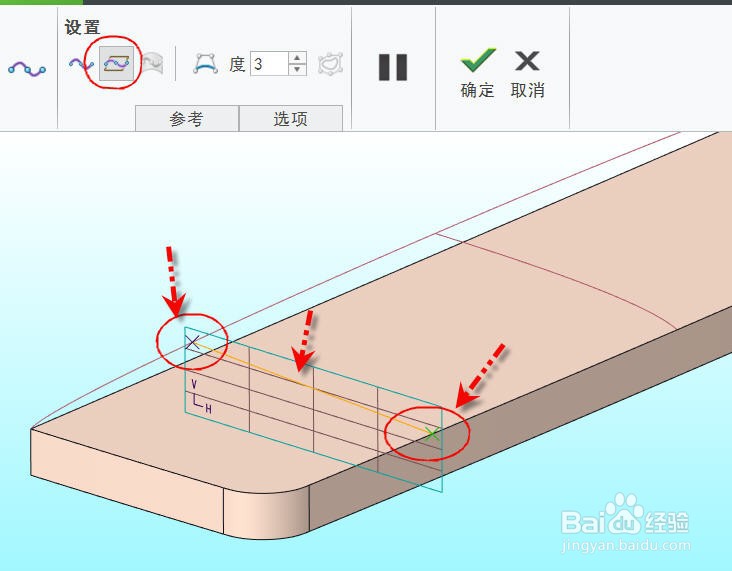 5/12
5/12点击【曲线编辑】,通过调整上一步创建曲线的两个端点处的编辑控制线,设置曲线法向于对称平面,得到如下图所示形状的曲线。

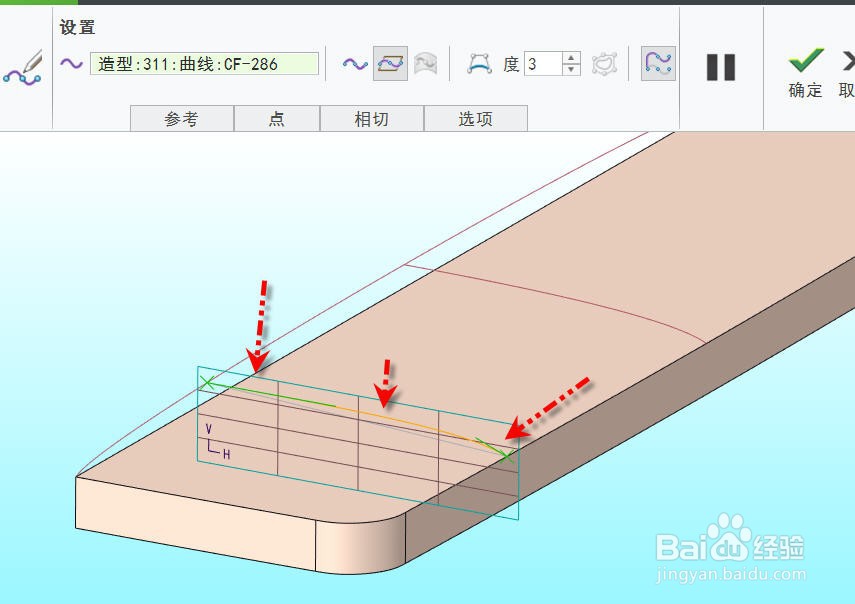
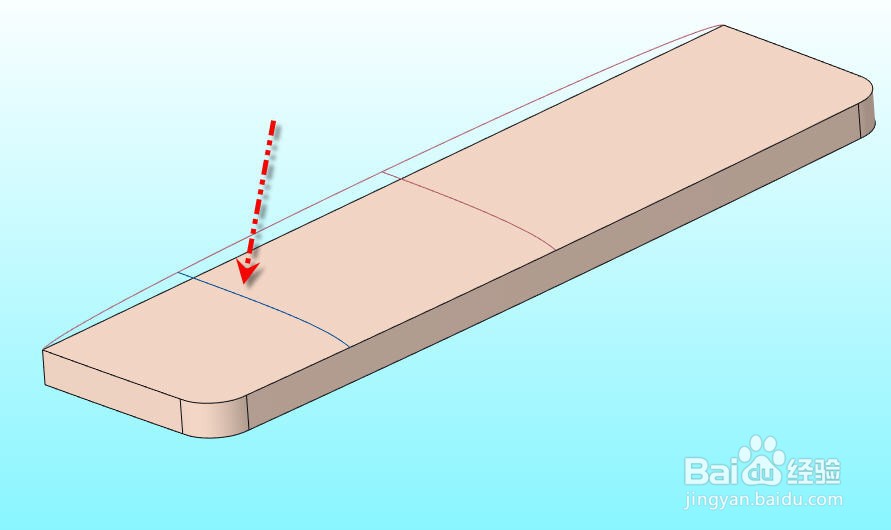 6/12
6/12同样的方法创建另一个圆角附近的辅助截面曲线,如图所示
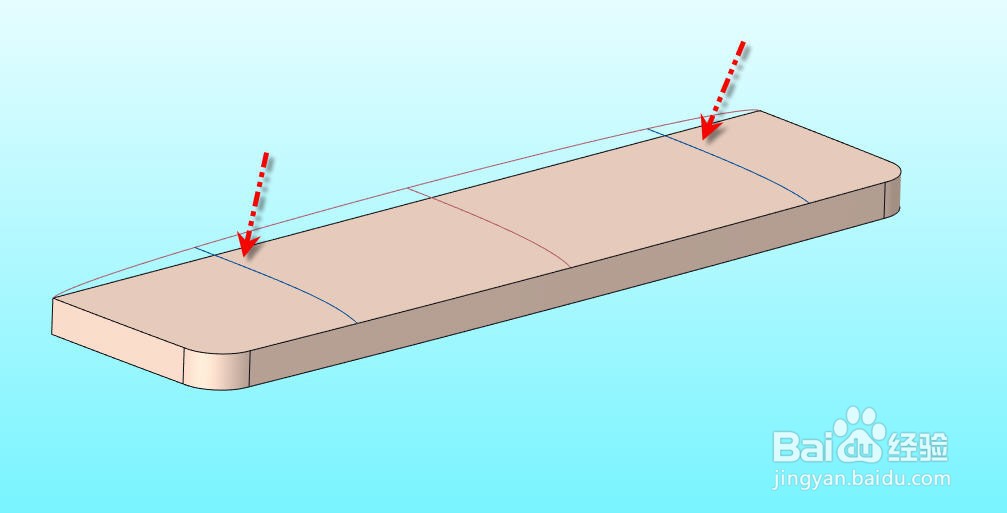 7/12
7/12点击【曲面】按钮进入曲面操控面板,点击并激活【外侧曲线】输入框并选择对称平面处的曲线,然后点击并激活【内侧曲线】输入框,按住CTRL键依次选择图示的三条内部截面曲线,得到顶部的大曲面,如图所示。
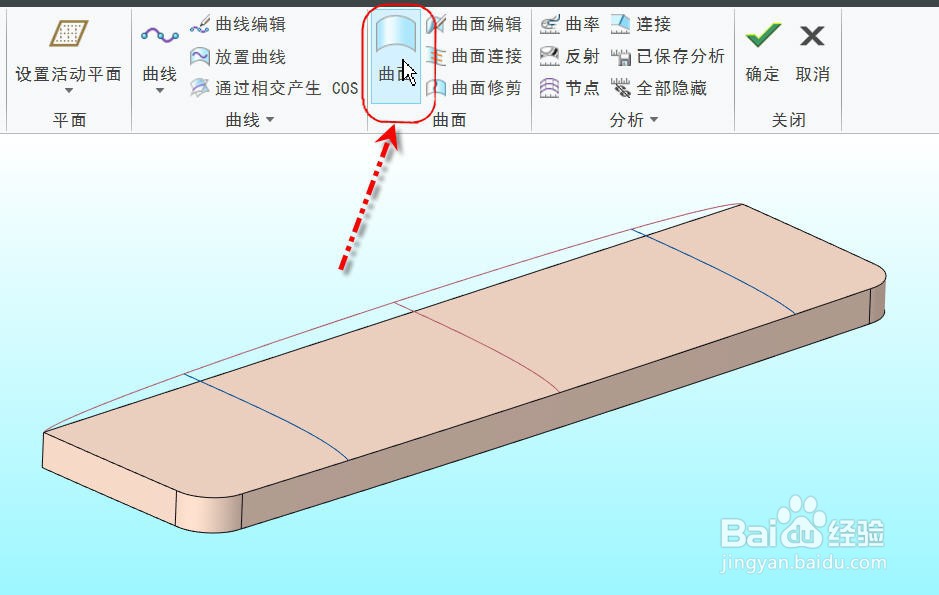
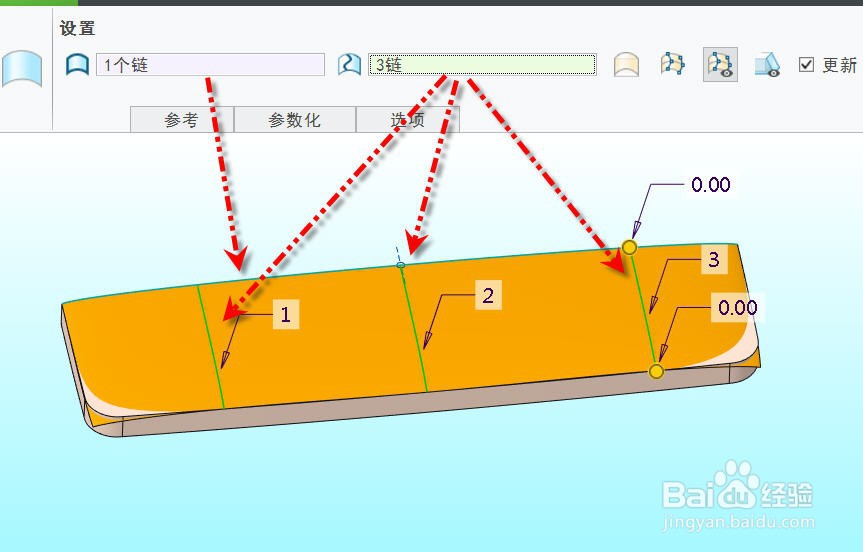
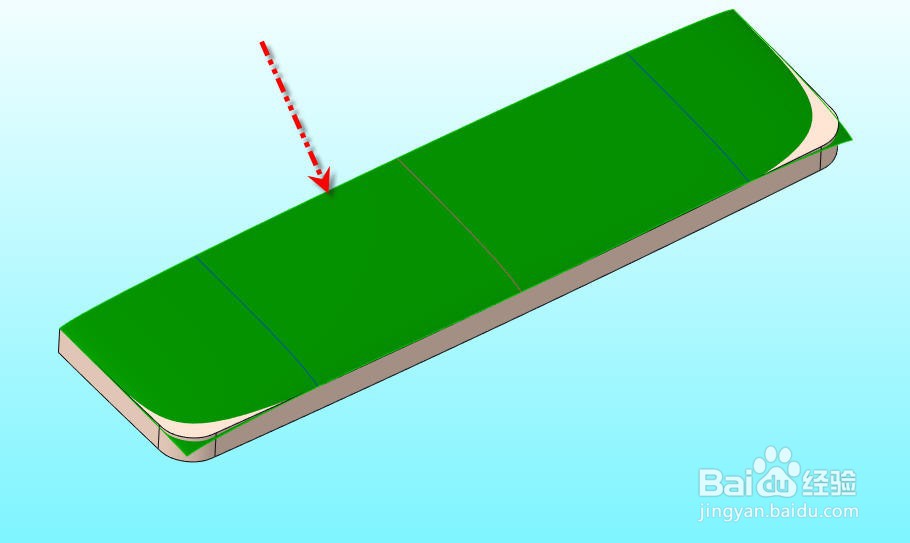 8/12
8/12使用【曲线】工具在刚刚创建的曲面上创建一条COS曲线,如下图所示形状。
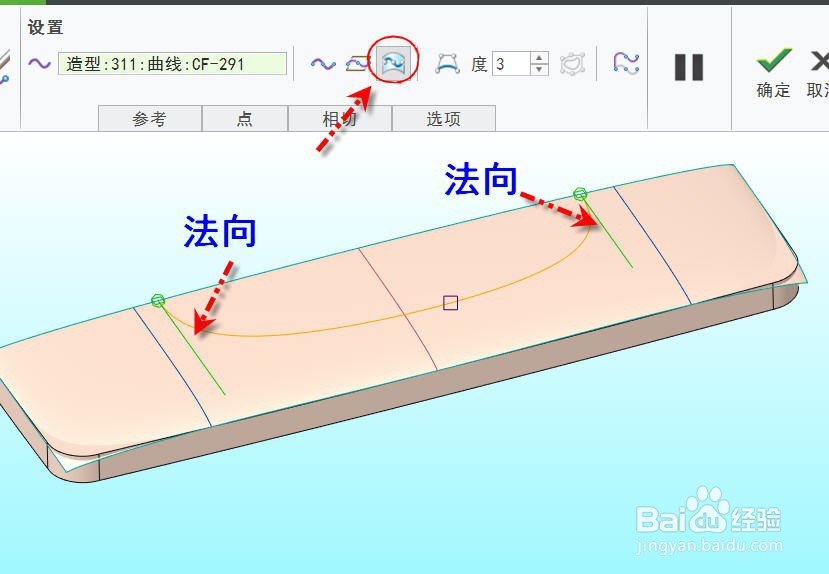 9/12
9/12使用上面创建的曲线修剪掉顶部大面的外面部分,只保留曲线内部分,得到修剪后的曲面如下图所示。

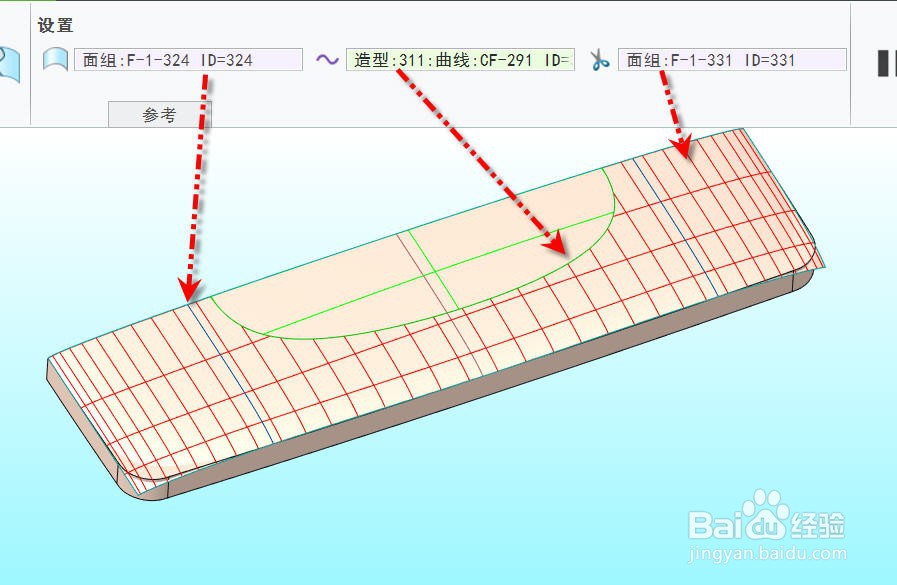
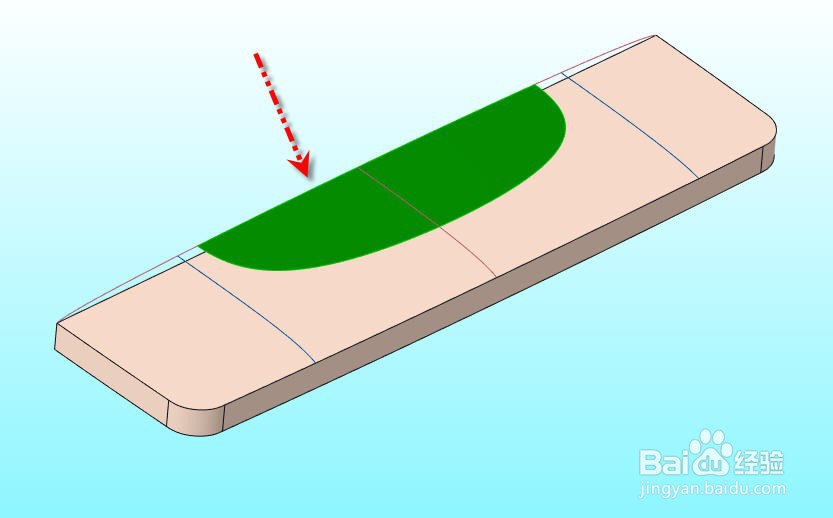 10/12
10/12重新进入【曲面】操控面板,并按下图所示选择曲线或边界创建顶部的外侧曲面,注意边界条件的定义,得到完整的顶部曲面,如图所示。
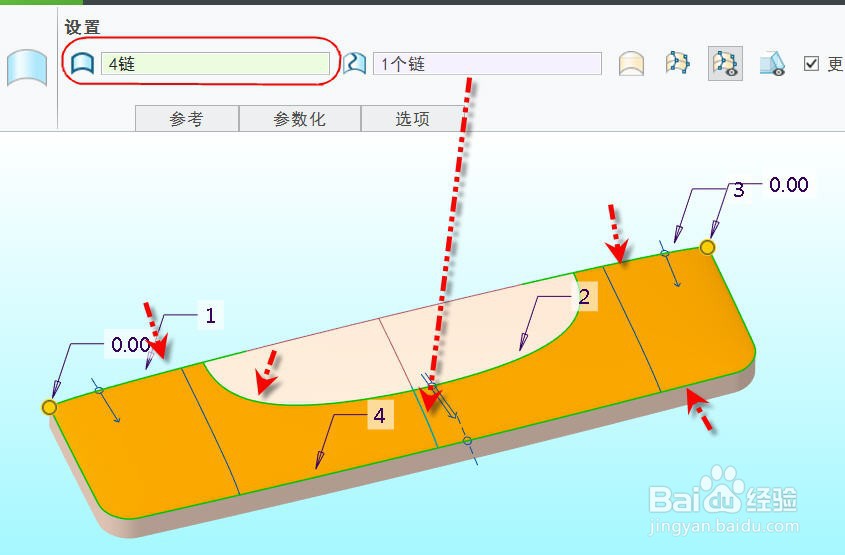
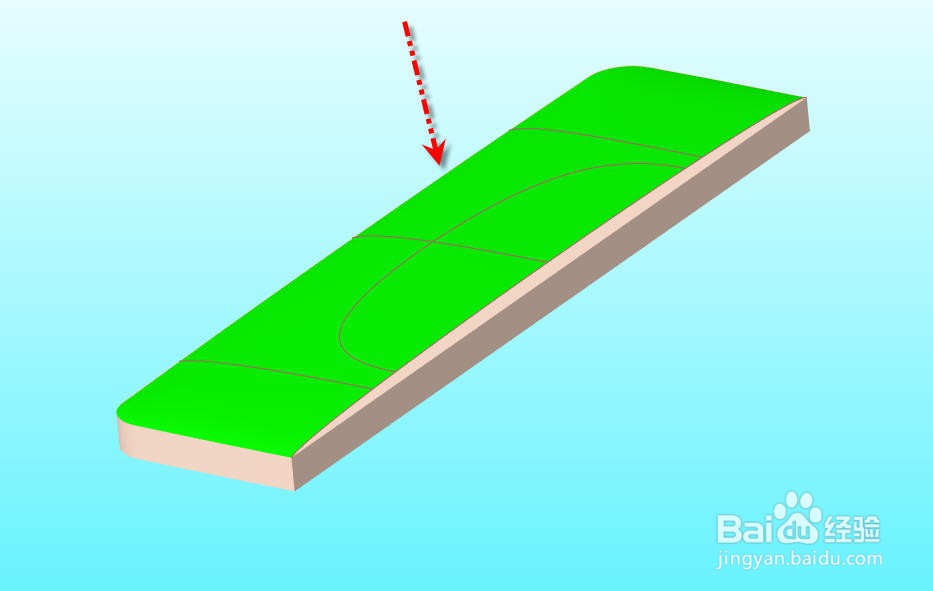 11/12
11/12完成并退出样式特征后,选中实体的顶部平面,然后点击【模型】选项卡下的【偏移】按钮,进入偏移操控面板后,从【偏移类型】下拉列表中选择【替代特征】并选择上一步创建的顶部面组,这样视图的顶面将被顶部面组替代生成新的弧顶面实体,如图所示。

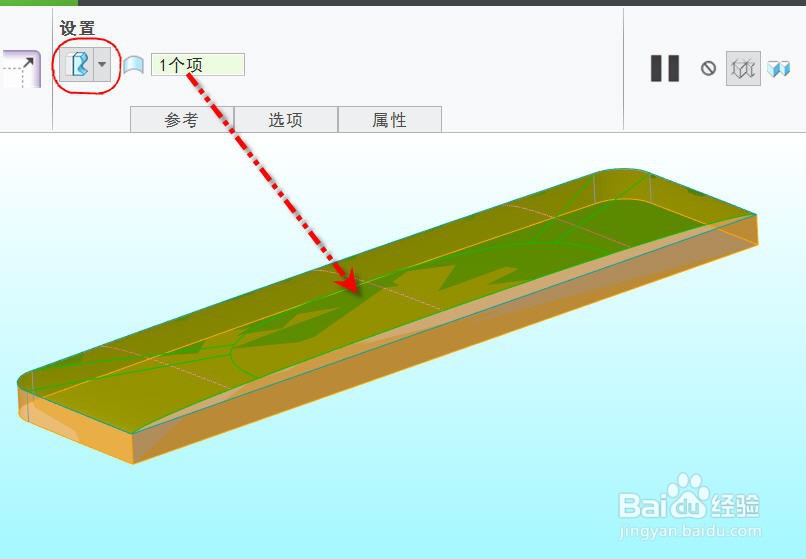
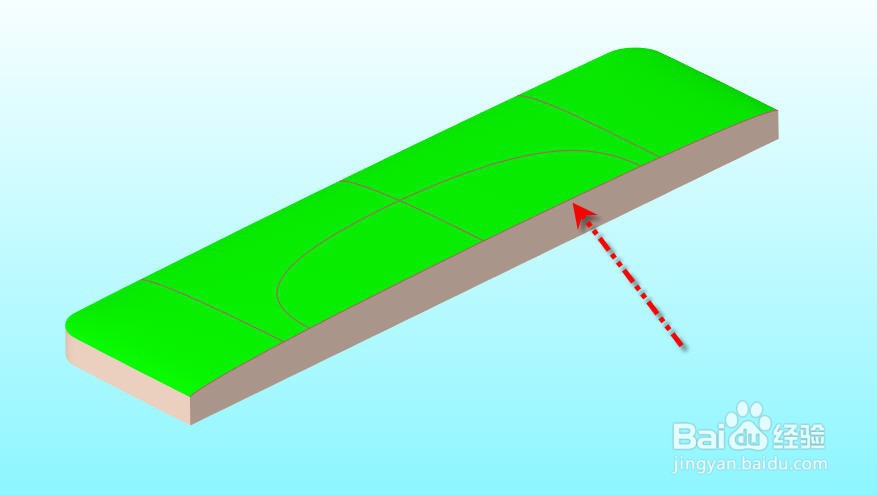 12/12
12/12最后,从模型树种选中模型,使用【镜像】功能并选择图示的基准平面作为对称平面参考,把模型进行镜像操作,得到完整的长矩形弧面实体模型,如图所示。

 注意事项
注意事项长矩形圆角弧面如果采用一个曲面直接创建,在圆角部分会导致曲面有凹陷现象。
顶部曲面的修剪形状一般根据矩形的形状修剪成对应长宽比的椭圆,这样有利于曲面的顺滑过渡。
CREOPROE矩形圆角曲面造型方法版权声明:
1、本文系转载,版权归原作者所有,旨在传递信息,不代表看本站的观点和立场。
2、本站仅提供信息发布平台,不承担相关法律责任。
3、若侵犯您的版权或隐私,请联系本站管理员删除。
4、文章链接:http://www.1haoku.cn/art_1109228.html
 订阅
订阅